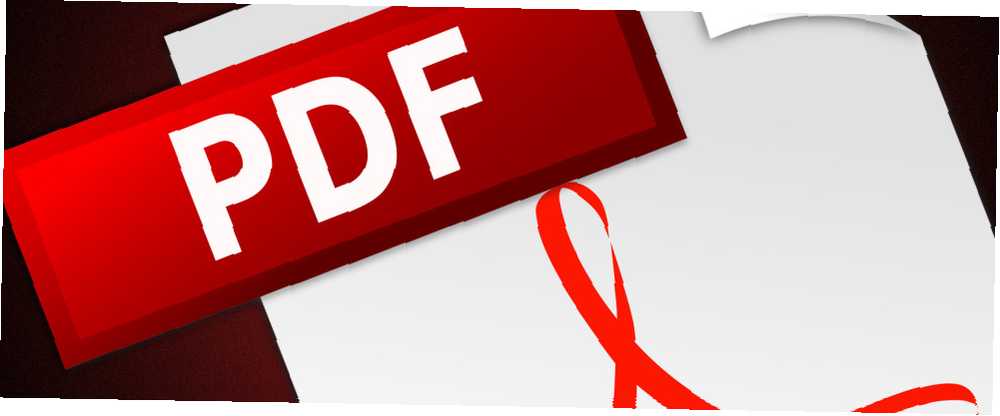
Peter Holmes
0
2798
12
Mnogi od nas svakodnevno koriste PDF datoteke. 4 Metode za kreiranje i uređivanje PDF datoteka besplatno 4 metode za besplatno kreiranje i uređivanje PDF datoteka Iz svih uobičajenih vrsta datoteka koje se nalaze u našem računarskom svijetu, PDF je vjerojatno jedan od najčešćih restriktivne, dok je istovremeno dostupan za upotrebu svima (prvenstveno za čitanje) ... - ali format je u stanju puno više nego što većina nas shvati.
Bilo da čitate i stvarate PDF datoteke za posao, školu ili za osobni projekt, imati ćete koristi od saznanja o svemu za što je format u stanju. To može pomoći u pojednostavljivanju vaše upotrebe i uštedjet će vam vrijeme ili vam dati potrebno znanje za rješavanje problema ako datoteka ošteti FileRepair1: Popravak oštećenih ili oštećenih datoteka FileRepair1: Popravak oštećenih ili oštećenih datoteka .
Bez obzira na specifičnosti, šire znanje o formatu pomoći će vam da učinkovitije upotrebljavate PDF datoteke. Integrirajte ove savjete u svoj posao i možete biti sigurni da najbolje iskorištavate svoje PDF dokumente.
Podijeli ga
Najlakši način za dijeljenje PDF-a koristi prilično neočekivani alat - Google Chrome. Preglednik je vjerojatno već instaliran na vaše računalo Dobivanje novog računala, 3. dio: Osnovni programi i kako ih učinkovito instalirati Dobivanje novog računala, 3. dio: Osnovni programi i kako ih učinkovito instalirati Jedna od sjajnih stvari o novom računalu je da morate preispitati koje programe zaista trebate, pa čak i isprobati one nove koje možda niste isprobali jer ste već imali… i nudi neke vrlo praktične PDF funkcionalnosti.
Otvorite svoj PDF u Chromeu povlačenjem datoteke na prozor preglednika. Kliknite ikonu pisača na dnu zaslona i provjerite to Spremi kao PDF je odabrano kao odredište. Zatim upotrijebite stranice odjeljak odrediti što treba uključiti u rezultirajući PDF. Ako želite dokument podijeliti na dva dijela, dva puta jednostavno ponovite postupak koristeći različite brojeve stranica.
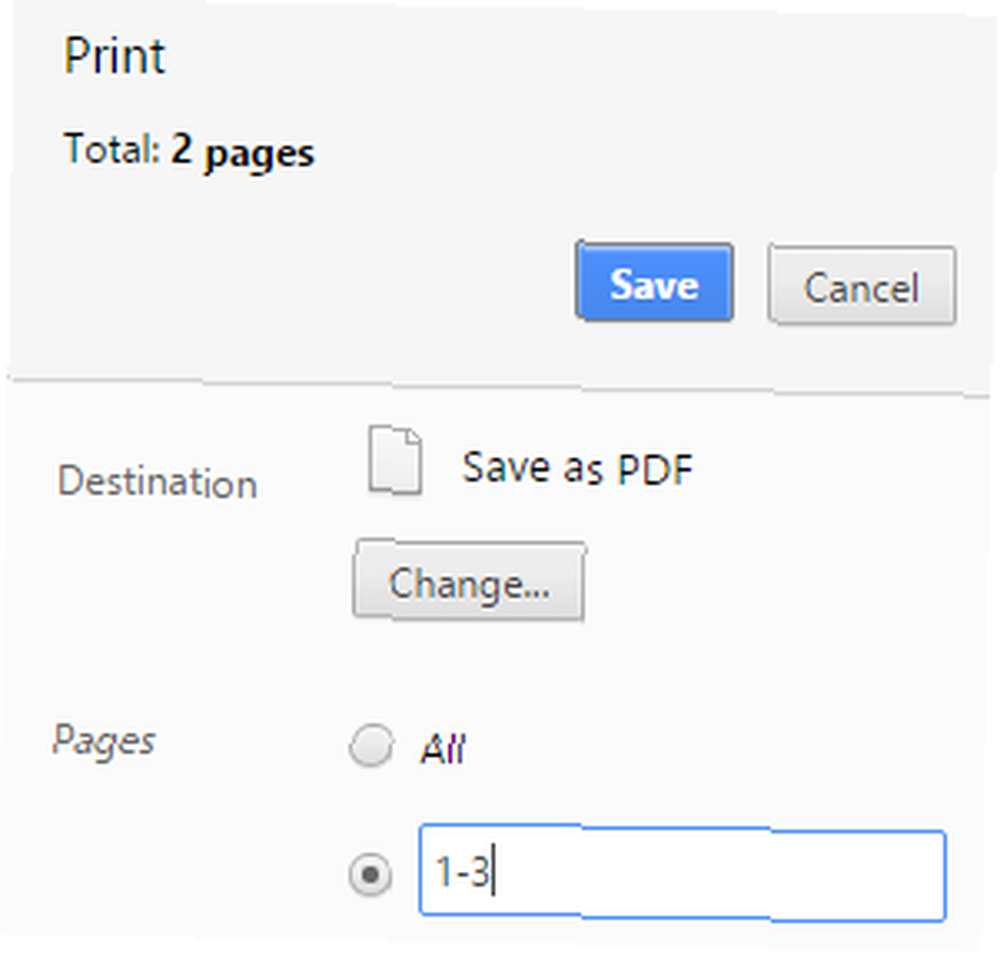
Kada ste zadovoljni s rasponom stranica, jednostavno kliknite Uštedjeti i odaberite razumno mjesto za pohranjivanje vašeg dokumenta.
Kombinirajte više PDF-ova
Ako želite prilagoditi postojeći PDF, a ne samo dijeliti ga, vjerojatno ćete morati nabaviti specijalizirani alat za to. PDF dijeljenje i spajanje besplatna je opcija koja nudi obilje funkcionalnosti, pa ih je vrijedno instalirati na računalo.
Za spajanje otvorite aplikaciju i krenite na Spoji / ekstrakt alat. Koristiti Dodati gumb za odabir PDF datoteka koje želite spojiti zajedno pomoću Odabir stranice polje odrediti postoje li samo određene stranice koje želite uključiti iz pojedinog dokumenta.
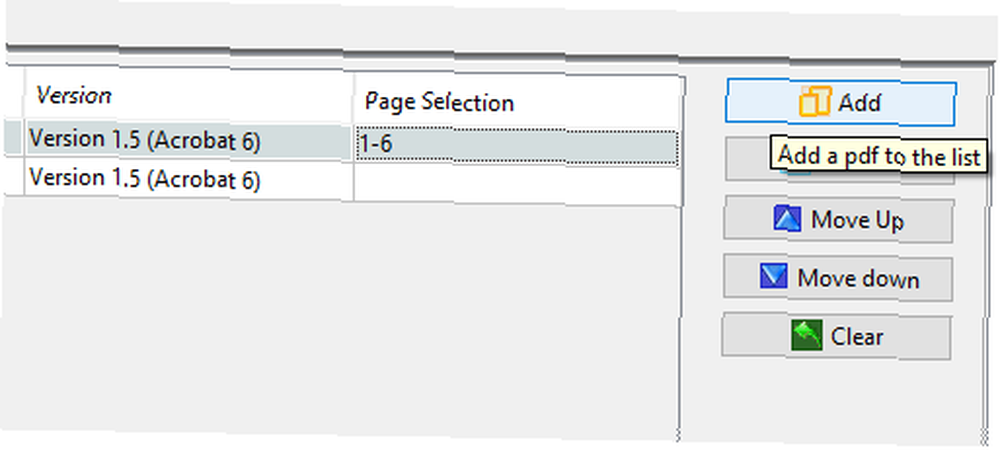
Jednom kada je sve na svom mjestu, upotrijebite Odredišna izlazna datoteka polje za odabir mjesta gdje će se rezultirajuća datoteka spremiti i pritisnite Trčanje.
Smanjite veličinu datoteke pomoću DjVu-a
PDF-ovi nisu poznati po tome što su posebno masivni s obzirom na veličinu datoteke, ali dovoljno dugačak dokument može postati pomalo neugodan, pogotovo ako ga želite podijeliti s drugima. Da biste se borili protiv toga, pomoću alata koji se zove PDF u DjVu GUI možete popraviti stvari.
Ovaj uslužni program djeluje pretvaranjem PDF-a u drugu vrstu datoteke, malo poznati DjVu - trebat će vam slobodno distribuiran preglednik za otvaranje rezultirajućeg dokumenta. Kao rezultat, zasigurno nije za sve, ali može stvoriti čuda ako očajnički trebate lakši dosje. BetaNews ima više detalja o tome kako koristiti alat ako ste znatiželjni.
Izdvajanje slika iz PDF-a
Postoje slučajevi kad možda želite snimiti slike iz PDF-a, ali način rada formata znači da je teže nego što biste mogli očekivati. Moguće je jednostavno obrezati snimke zaslona bilo kojeg sadržaja koji biste željeli izdvojiti, ali postoje mnogo prikladniji načini za dovršavanje zadatka - pogotovo ako trebate izdvojiti više slika.
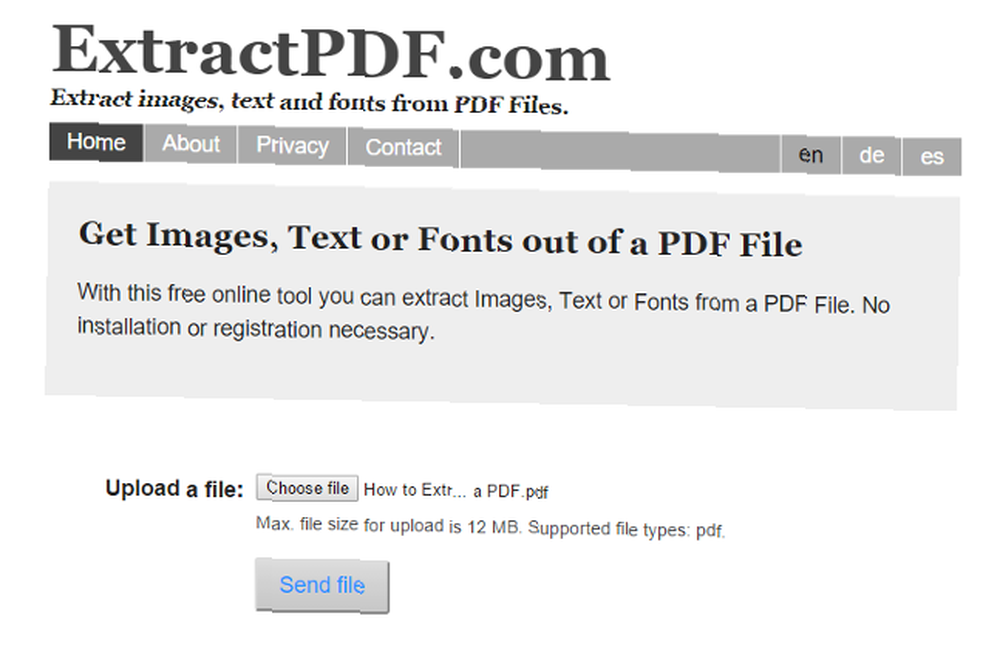
Internetska usluga ExtractPDF možda je najbolja opcija jer će datoteku podijeliti na njezine sastavne dijelove, uključujući slike, tekst i metapodate. Međutim, ovisno o vrsti dokumenta s kojim radite, možda neće biti prikladno unijeti ga u internetski alat. Srećom, mnoštvo drugih opcija za izdvajanje slika iz PDF-a 5 Alati za izdvajanje slika iz PDF datoteka 5 Alati za izdvajanje slika iz PDF datoteka Ponekad je potrebno izdvojiti slike iz PDF datoteke i koristiti ih u Wordovim dokumentima, web stranicama i PowerPoint prezentacijama. , Držite ovih pet alata blizu posla. su dostupni.
Izradite interaktivni dokument
Bez obzira na to jeste li stvorili školski izvještaj ili predstavništvo za ured, današnji standardi za zanimljiv dokument nevjerojatno su visoki. Postoji bezbroj načina kako da isprobate svoje prikaze što privlačnijim, ali uključivanje interaktivnog elementa siguran je način na koji ćete svoju publiku upozoriti na ono što govorite.
Pomoću programa poput Adobe InDesign možete dodavati hiperveze i multimedijski sadržaj Kako stvoriti interaktivni PDF Kako stvoriti interaktivni PDF Interaktivni PDF dokumenti omogućuju vam dodavanje video, audio, hiperveza i drugo u svoje dokumente. Evo kako to stvoriti pomoću Adobe InDesign. u PDF kako bi se osiguralo da može privući pažnju. Naravno, ovi dodaci neće puno razlikovati od tiskanih kopija - ali ako se gledaju na računalu ili nekom drugom elektroničkom uređaju, sigurno imaju utjecaj..
Uredite svoj dokument na mreži
Dio žalbe PDF formata je da vaš dokument neće doživjeti bilo kakav sadržaj ili promjenu izgleda pri prijenosu s jednog uređaja na drugi - ali ima vremena kada trebate napraviti brze izmjene. Ako nemate originalnu datoteku u ruci, možete upotrijebiti Word Online Word Updates s komentarima, poboljšanjima popisa i fusnotama Word Online Ažuriranja s komentarima, poboljšanjima popisa i fusnotama Microsoftov odgovor na Google Docs ažuriran je tako da uključuje komentare , navesti poboljšanja i bilješke. kako biste napravili neke promjene, a zatim je još jednom objavite u PDF-u.
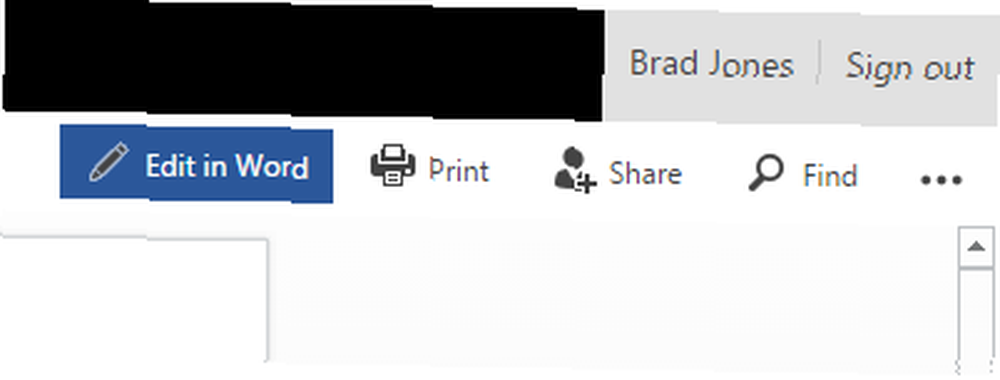
Otvorite svoj dokument u programu Word Online i odaberite Uredi u Wordu iz opcija na vrhu zaslona. Izvršite sve potrebne izmjene, a zatim je spremite u PDF obliku ili ispisujte u PDF putem preglednika.
Oporavak ili popravak oštećene datoteke
Važni PDF dokument oštećen ili oštećen može prouzrokovati propast ako nedavno niste napravili sigurnosnu kopiju vašeg posla. Stvari koje trebate znati o redundantnosti i sigurnosnim kopijama Stvari koje biste trebali znati o redundantnosti i sigurnosnim kopijama Redudnost se često miješa s sigurnosnim kopijama. Zapravo su koncepti relativno slični, iako imaju neke važne razlike. - ali sve nije izgubljeno. Možete se poslužiti nekoliko različitih metoda koje mogu potencijalno popraviti slomljeni PDF i uštedjeti vas od glavobolje u povlačenju koraka. Vodič MakeUseOf za popravak i oporavak PDF datoteka Popravak ili oporavak podataka iz oštećene PDF datoteke Kako popraviti ili oporaviti podatke iz oštećene PDF datoteke Ako ne možete otvoriti PDF dokument, možda je to zato što je oštećen. Evo svega što možete učiniti da popravite oštećenu PDF datoteku. ima sve potrebne podatke da biste preokrenuli lošu situaciju.
Potpišite svoj PDF
U posljednjih nekoliko godina digitalni su potpisi postali od novosti do široko korištene poslovne prakse. Razne usluge nude ovu vrstu funkcionalnosti, ali možete potpisati PDF dokument samo sa Adobe Readerom.
Da biste to učinili, uputite se na odjeljak alat na kartici aplikacije i pronađite Ispunite i potpišite pomoću padajućeg izbornika otvorite željeni PDF. Tada ćete moći koristiti Znak alat za odabir jednog od nekoliko stilova digitalnog potpisa i potpisivanje dokumenta.
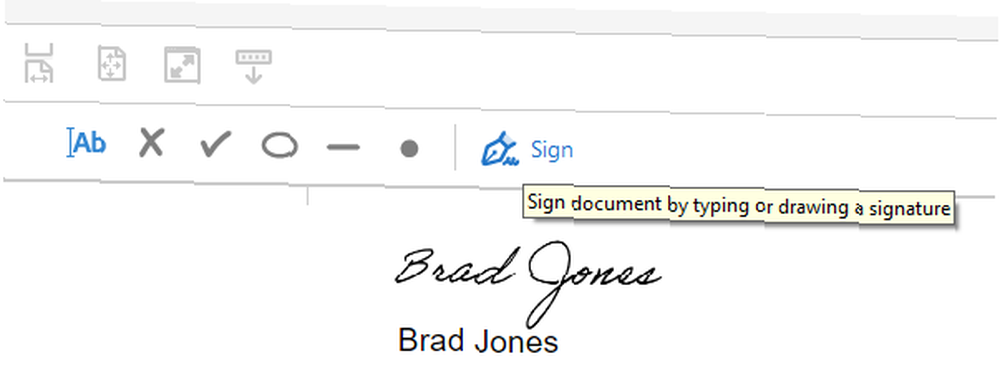
Vrijedno je napomenuti da pomoću Adobe Reader-a možete zatražiti i potpis drugog korisnika. Na kartici Alati jednostavno odaberite Pošalji za potpis - iako će vam trebati aktivna Pro pretplata za pristup ovoj funkciji.
Imate li PDF savjet koji želite podijeliti s drugim korisnicima? Ili problem oko kojeg vam treba neka pomoć? Pridružite se razgovoru u odjeljku s komentarima u nastavku.
Ažurirala Tina Sieber.











